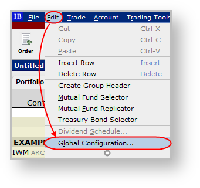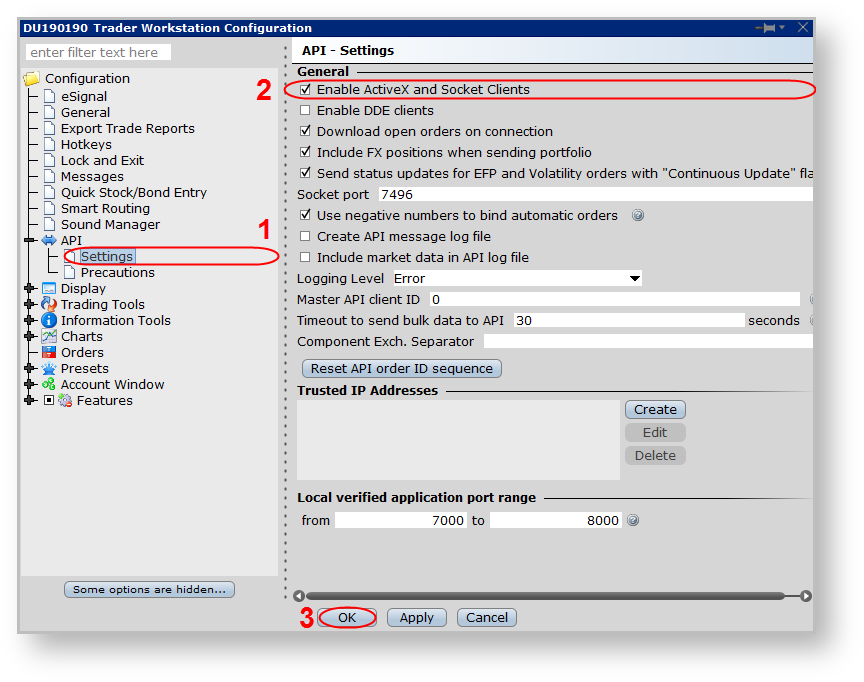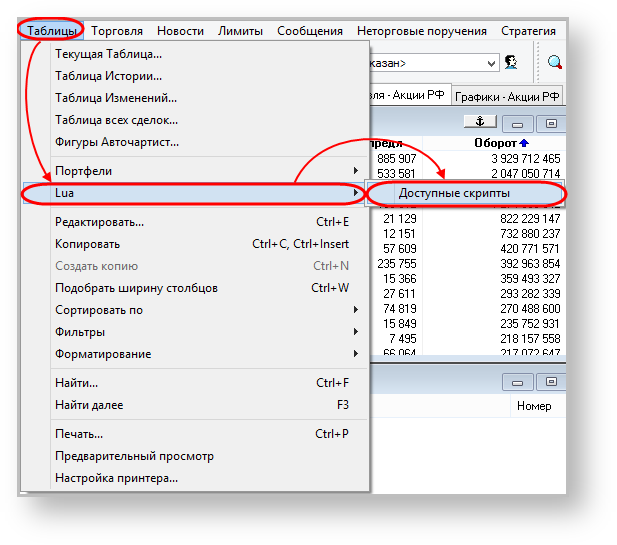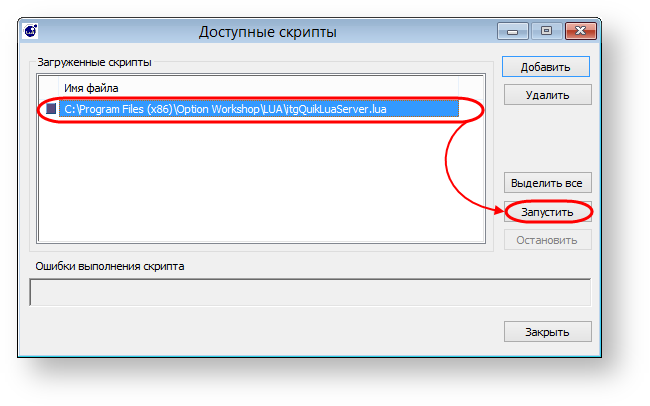Для получения рыночных данных, размещения и отслеживания статуса исполнения заявок следует подключить Option Workshop к торговой системе, выполнив следующее:
- настроить торговый терминал/шлюз;
- настроить подключение в Option Workshop.
Программа может быть интегрирована с несколькими источниками.
Интеграция с CQG Continuum
Содержание страницы:
Описание интеграции с источником представлено в разделе Выбор источника данных.
Интеграция с Interactive Brokers
Скачать терминал/шлюз Interactive Brokers (далее IB) можно на сайте https://www.interactivebrokers.com.
Option Workshop может быть интегрирован как с терминалом Trader Workstation (далее TWS), так и со шлюзом IB. Независимо от типа подключения, пользователь сможет получать и отправлять заявки в торговую систему.
Интеграция с терминалом TWS
Для интеграции нужно:
- запустить терминал и авторизоваться;
- перейти в раздел Edit→Global Configuration...;
Рисунок 1 – переход к настройкам
перейти в раздел API→Settings (рис. 2[1]) на левой панели и установить переключатель Enable ActiveX and Socket Clients (рис. 2[2]).
Рисунок 2 – переход к настройкамПараметр Socket port (по умолчанию 7496) и Master API client ID (по умолчанию 0) также указывается в форме настройки источника данных в OW. Если в поле указаны другие значение, запомните их.
нажать кнопку OK (рис. 2[3]);
выполнить настройки в Option Workshop (см. раздел Выбор источника данных).
Интеграция с шлюзом IB
Для интеграции нужно:
- запустить шлюз IB и авторизоваться;
выполнить настройки в Option Workshop (см. раздел Выбор источника данных).
Интеграция с IQFeed
Скачать шлюз IQFeed можно на сайте https://www.iqfeed.net/.
Для интеграции с IQFeed необходимо:
- запустить шлюз и авторизоваться;
выполнить настройки в Option Workshop ( см. раздел Выбор источника данных).
Интеграция с QUIK
Для интеграции следует:
- открыть папку %PROGRAMFILES(X86)%\Option Workshop\LUA;
- скопировать в папке LUA файлы:
- cjson.dll;
- lua5.1.dll;
- lua51.dll.
- открыть папку установки QUIK;
- добавить с заменой файлы в папку установки QUIK;
- запустить терминал и авторизоваться;
- перейти в раздел Таблицы→LUA→Доступные скрипты;
Рисунок 3 – настройки QUIK
- нажать кнопку Добавить в окне Доступные скрипты;
- выбрать файл itgQuikLuaServer.lua в проводнике Windows и нажать кнопку Открыть;
- нажать кнопку Запустить (рис. 4);
Рисунок 4 – добавление скрипта
выполнить настройки в Option Workshop (см. раздел Выбор источника данных).
Интеграция с CGate
Подключение к CGate описано в разделе Выбор источника данных.
Для подключения к тестовому окружению следует установить переключатель Test environment.
Если в одной локальной сети с одним шлюзом работают несколько экземпляров Option Workshop, то у каждого должен быть свой логин. Новые Data login/password и Transaction login/password нужно добавить в файл client_router.ini ( расположен в папке установки Cgate) в секцию [AS:Local] по маске:
- [login_feed]=[password];
- [login_transactions]=[password].
Например:
- TEST_CGATE_DATA_ADAPTER_TRADER=ITG_CGATE_DATA_ADAPTER_PASSWORD;
- TEST_CGATE_TRANS_ADAPTER_TRADER=ITG_CGATE_TRANS_ADAPTER_PASSWORD.